У всех нас случается – вы садитесь за компьютер, но мышь не реагирует на движения. Не паникуйте! Обычно проблемы с мышью можно легко устранить. В этой статье мы рассмотрим шесть самых распространенных причин, по которым мышь может перестать работать через USB, а также подробно опишем способы их устранения.
Первая причина – неисправный USB-порт. Возможно, порт поврежден, забит пылью или просто не подключен к системе. Попробуйте подключить мышь в другой порт на компьютере или перезагрузите систему. Если это не помогает, попробуйте использовать другой кабель USB или проверить порт на наличие внешних повреждений.
Вторая причина – устаревший или несовместимый драйвер. Если ваша мышь работала ранее, но перестала после обновления операционной системы или программного обеспечения, возможно, проблема в драйвере. Попробуйте обновить драйвер для мыши, посетив сайт производителя или воспользуйтесь программами для обновления драйверов.
Третья причина – проблемы с питанием. Если мышь недостаточно питается, она может работать нестабильно или вообще перестать работать. Проверьте, правильно ли подключен кабель USB и есть ли достаточное напряжение на порту. Попробуйте подключить мышь через активный USB-хаб или использовать другой источник питания.
Четвертая причина – неисправное устройство. Если вы использовали много лет одну и ту же мышь, возможно, она просто вышла из строя. Попробуйте подключить другую мышь к компьютеру и проверить, работает ли она. Если другая мышь работает, значит проблема в вашей старой мыши.
Пятая причина – конфликт программного обеспечения. Иногда некоторые программы могут конфликтовать с драйверами мыши и вызывать сбои в работе. Попробуйте запустить компьютер в безопасном режиме и проверить, работает ли мышь. Если мышь работает в безопасном режиме, это означает, что проблема заключается в программном обеспечении. Попробуйте отключить или обновить программы, которые могут вызывать конфликт с мышью.
Шестая причина – проблемы с оборудованием компьютера. Иногда причина проблемы с мышью может быть связана с неисправностями в самом компьютере. Проверьте систему на наличие других проблем с оборудованием, таких как неисправность материнской платы или неправильная работа USB-контроллера. При необходимости обратитесь к специалисту для диагностики и ремонта.
Проблемы с подключением USB-порта:
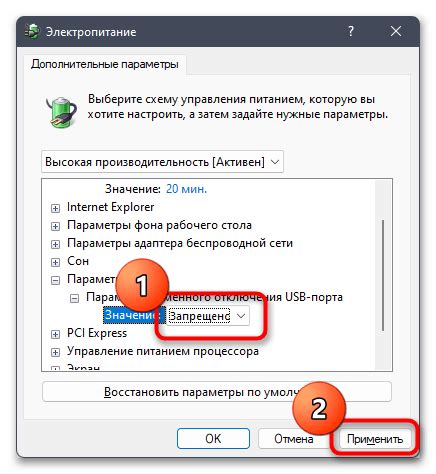
Современные компьютеры в большинстве случаев оснащены несколькими USB-портами для подключения периферийных устройств, таких как мышь. Однако, порой пользователи могут столкнуться с проблемами, когда мышь не работает при подключении через USB. В этом разделе рассмотрим основные причины, почему возникают подобные неполадки и как их можно устранить.
1. Неправильное подключение: Первым шагом стоит проверить правильность подключения мыши к USB-порту компьютера. Убедитесь, что кабель мыши полностью вставлен в порт и не имеет повреждений.
2. Ошибки драйверов: Возможно, в системе возникла ошибка или конфликт с драйвером, отвечающим за работу мыши. Попробуйте переустановить драйверы для мыши или обновить их до последней версии.
3. Перегрузка порта: Если в USB-порту подключено слишком много устройств, это может привести к перегрузке и неполадкам в работе мыши. Попробуйте отключить другие устройства и оставить только мышь подключенной.
4. Неисправность USB-порта: Возможно, причина проблем с мышью кроется в неправильной работе самого USB-порта. Попробуйте подключить мышь к другому порту на компьютере и проверить, работает ли она в этом случае.
5. Проблемы с ПО: Ошибки в работе программного обеспечения компьютера тоже могут повлиять на функциональность мыши. Попробуйте перезагрузить компьютер или провести антивирусную проверку системы.
6. Неправильная настройка мыши: Может быть, неполадки с мышью вызваны неправильной настройкой в операционной системе. Проверьте настройки устройства в разделе "Устройства и принтеры" и убедитесь, что мышь правильно настроена для работы.
Одна из вышеперечисленных причин, а также комбинация нескольких из них могут быть источником проблемы, когда мышь не работает через USB. Если вы не смогли решить проблему самостоятельно, рекомендуется обратиться к специалисту для дальнейшей диагностики и ремонта.
Дефектный или поврежденный кабель USB:

Если вы подозреваете, что проблема с мышью связана с кабелем USB, вам следует проверить его состояние. Сначала проверьте визуально: посмотрите, нет ли явных повреждений внешней оболочки или видимых обрывов проводов. Также обратите внимание на разъемы - они должны быть целыми и не иметь признаков повреждений.
Если все выглядит нормально, можно попробовать заменить кабель на другой, работающий. Подключите новый кабель к компьютеру и монитору или ноутбуку и проверьте, работает ли мышь.
Если после замены кабеля мышь работает нормально, то причина проблемы была в дефектном кабеле. В таком случае, вам просто необходимо приобрести новый кабель или воспользоваться другим рабочим кабелем, чтобы продолжить пользоваться своей мышью.
Однако, если даже после замены кабеля проблема с мышью сохраняется, то неисправность могла быть вызвана другими причинами, и вам стоит обратиться к другим способам устранения проблемы, описанными в этой статье.



